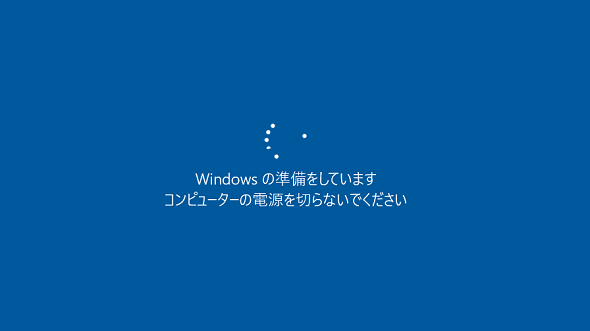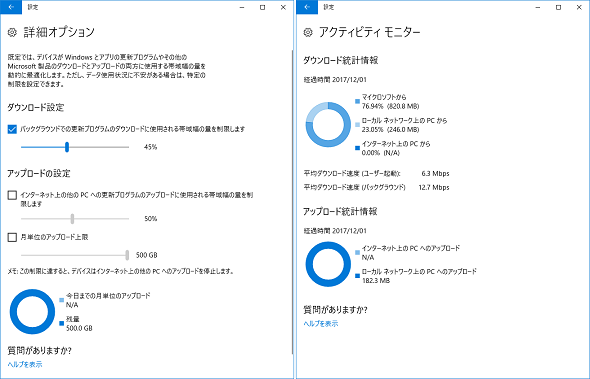年末恒例、ゆくWindows、くるWindows:山市良のうぃんどうず日記(115:年末特別編)(1/3 ページ)
2017年も残りあとわずか。2016年末と同じように、特に筆者の印象に残っている2017年のWindows関連の話題を、その後日談を交えながら振り返ります。2017年をひと言でまとめるなら、「プレミアムフライデー」ならぬ「プレミアムウェンズデー」に振り回された1年でした。
Windows Updateのトラブルは毎月恒例に?
「プレミアムウェンズデー」とは、毎月第二火曜日(米国時間)、つまり日本では第二または第三水曜日(1日が水曜日の場合)を、筆者が勝手にそう呼んでいるだけです。そして、その日は「Windows Update」で新しいセキュリティ更新を含む更新プログラムの配布が開始される定例日です。
Windows 10の場合は「品質更新プログラム」に分類される「累積更新プログラム」と「セキュリティ更新プログラム」(Adobe Flash Playerを含む)、Windows 7/8.1の場合は「セキュリティマンスリー品質ロールアップ」(「セキュリティのみの品質更新プログラム」の選択も可)が配布される日です。Officeアプリケーションの更新も、この日にリリースされることが多くあります。
なお、Windows 10における品質更新プログラムの提供は「毎月1回以上」であり、第二火曜日と次の第二火曜日の間に、新たなセキュリティ更新を含まない累積的な更新プログラム(主にバグ修正のための新たな更新を含む)が提供されることがあります。こちらの提供がいつになるのか、事前に知る方法はありません。
安心してコンピュータを利用するには、OSやアプリケーションを常に最新状態にしておくことが重要です。毎月の定例更新で複数のセキュリティ問題が一気に解消するのですから、まさに「プレミアム」です。
また、ご存じのように、新機能を含むWindows 10の新バージョンである「機能更新プログラム」も、Windows Updateで段階的に配布されます。第二火曜日の翌水曜日の定例更新と同じタイミングでインストールされることもあります。最新機能が利用できるようになるのですから、これも「プレミアム」です。
しかし、それはスムーズに、ストレスなく更新できればの話。とても急いでいるとき、例えば出勤直前、あるいは帰宅間際に以下のような画面が表示されたら、やれやれと思うでしょう(画面1)。
これが更新のために必要な再起動であり、数分で済むかもしれませんし、完了までに数時間かかる、このまま何時間もこの画面のまま変わらないといったこともあります。また、通常の方法でシャットダウンした場合でも、このようになることがあります。何時間もこの画面のままなら、ほとんどの人はコンピュータの電源を切りますよね(あるいはリセットする)。
Windows 10を利用する多くのユーザーがWindows Updateのせいで「ネットワークやコンピュータが重くなる」「ダウンロードが終わらない」「インストールのステータスが進まない」「シャットダウンや再起動が何時間たっても終わらない」といった経験をしているはずです。
揚げ句の果て、更新に失敗したと通知され、元に戻す処理にさらに時間を取られる、ブルースクリーン(Blue Screen of Death:BSoD)が表示されて正常起動しなくなる、回復するために初期状態に戻した(Windows 10の「このPCを初期状態に戻す」機能を使って)、最悪のケースに遭遇する不運なユーザーも少なからずいます。
WindowsやPCに不慣れで、Windows Updateについて気にしたことがないというユーザーもいるでしょう。そのWindows 10は正常にWindows Updateで更新されているかもしれませんし、失敗を繰り返しているかもしれません(更新に必要な時間、稼働したことがないなど)。Windows 10にアップグレードする前のWindows 7やWindows 8.1まで戻って、やり直したというユーザーがいてもおかしくありません。
そんなWindows Updateに関するトラブルや疑問、愚痴のようなことまで、この1年、繰り返し書いてきました。2017年の本連載の半数近くは、Windows Update関連でした。
- Windows 10のWindows Updateサービスを停止しようと考えている方へ(第82回、2017年1月19日公開)
- Windows Updateへの愚痴―Patch Tuesday、恐怖のトラブル集(第87回:特別編、2017年3月17日公開)
- Windows 10 Creators UpdateのWindows Updateに追加された新機能「更新の一時停止」を試す(第93回、2017年5月15日公開)
- Windows UpdateとIaaSクラウドは忍耐が試される?(第96回、2017年5月30日公開)
- 進まないWindows Update、やっぱり止まっていなかった(第97回、2017年6月13日公開)
- Windows Server 2016の今後の“更新”が怖い(第98回、2017年6月27日公開)
- Windows 10のWindows Update、ネットワーク使用状況の報告は“正直”(第100回、2017年7月25日公開)
- IaaSクラウド上でWindows Server 2016のWindows Updateはハイリスク?(第105回、2017年9月19日公開)
- 先行き不安なWindows Update―ボクが2017年10月の更新をスキップした(できた)理由(第108回、2017年10月17日公開)
2017年最初の記事(第82回)は、「絶対に再起動されては困る」という状況で利用できる、バッチスクリプトを紹介しました。あまりユーザーの都合を考えてくれないWindows 10のWindows Updateに、本当に都合が良くなるときまで眠っていただくというアイデアで作りました。Windows 10 Creators Updateからは「更新の一時停止」機能が搭載されたので(Homeエディションを除く)、そちらもうまく活用するとよいでしょう。ただし、この機能が正しく機能するものと信じて……。
第96回で紹介した「Windows 10/Windows Server 2016のWindows Update正常化テク(経験則)」は、おかしくなってしまったWindows Updateを正常化できる可能性がある手順を示しています。筆者は、これで何度も救われています。2017年12月の定例更新でも、Windows 10 Anniversary Update バージョン1607に累積更新プログラム「KB4053578」が検出されない、手動でもインストールできない、シャットダウンが完了しないという問題が発生した仮想マシンが1台あったのですが、この方法で解消しました。
ダウンロードとインストールが進まない(ように見える)、シャットダウンや再起動に異様に時間がかかる問題については、第96回〜第105回にかけて、筆者なりに推測してみました。
第108回は、Windows Server 2016のWindows Updateによる更新で「エクスプレス配信」に問題があり、差分ではなくフルファイル(1GB超)が配布されたため、2017年10月はスキップすることにしたという話でした。この問題はその後の更新で修正されているはずですが、11月、12月の定例更新でも引き続きフルファイルで配布されています(画面2)。
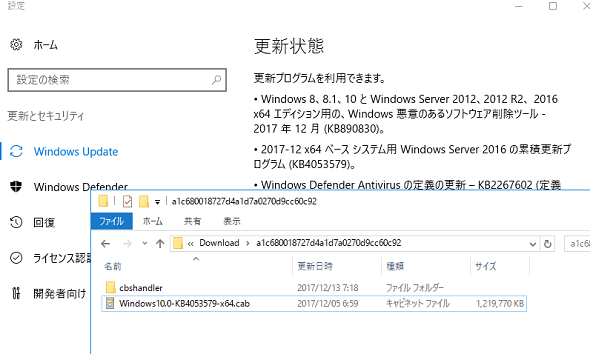 画面2 Windows Server 2016には、2017年の11月と12月もフルサイズの更新パッケージが配布された(本来であれば「Windows10.0-KBXXXXXXX-x64-EXPRESSS.cab」という小さなサイズで配布される)
画面2 Windows Server 2016には、2017年の11月と12月もフルサイズの更新パッケージが配布された(本来であれば「Windows10.0-KBXXXXXXX-x64-EXPRESSS.cab」という小さなサイズで配布される)そのため11月と12月はスキップすることなしに、数台のWindows Server 2016をWindows Updateで更新し、他の大多数は「Microsoft Updateカタログ」からダウンロードして、手動でインストールしました。
第100回では、Windows 10 Fall Creators Updateの新機能であるWindows Updateの「帯域幅制御」と「統計情報機能(アクティビティモニター)」を開発中(Insider Preview)の時点で紹介しました。記事では「搭載予定」と書きましたが、正式リリースのWindows 10 Fall Creators Updateにはちゃんと組み込まれています(画面3)。
2つの新機能は「設定」アプリの奥深くにあるので、見つけにくいかもしれません。「設定」アプリの「更新とセキュリティ」→「詳細オプション」→「配信の最適化」にある「詳細オプション」および「アクティビティモニター」からアクセスできます。「設定」アプリの検索ボックスに「配信の最適化」と入力してアクセスする方が簡単かもしれません。ちなみに「アクティビティ モニター」や「アクティビティ」では検索されないのでご注意を。
関連記事
 「Windows 10 Fall Creators Update」、2017年10月17日にリリース MRヘッドセットも同時発売
「Windows 10 Fall Creators Update」、2017年10月17日にリリース MRヘッドセットも同時発売
「Windows 10 Fall Creators Update」のリリース日が2017年10月17日に決まった。新しいWindows MR対応ヘッドセットも同日に発売される。 「Windows 10 Fall Creators Update」に搭載される新機能まとめ
「Windows 10 Fall Creators Update」に搭載される新機能まとめ
マイクロソフトはWindowsの次期大型アップデート「Windows 10 Fall Creators Update」を2017年後半にリリースすると発表。Windows MRやiOS/Androidも包括したマルチプラットフォーム対応など、コンシューマー/技術者それぞれに向けた新機能を多数リリースする。 Windows 10 Fall Creators Updateに搭載される「次世代」のセキュリティ機能
Windows 10 Fall Creators Updateに搭載される「次世代」のセキュリティ機能
Microsoftが「Windows 10 Fall Creators Update」に搭載する次世代セキュリティ機能を紹介。「Windows Defender ATP」に含まれるツールを大幅に拡充することを明らかにした。 Microsoft、業務PC自動セットアップツール「Windows AutoPilot」を提供
Microsoft、業務PC自動セットアップツール「Windows AutoPilot」を提供
Microsoftは「Windows 10 Fall Creators Update」で、IT管理者向けに組織内へのPC展開と管理を容易にする一連の新機能「Windows AutoPilot」を提供する。
Copyright © ITmedia, Inc. All Rights Reserved.